Kako lako kopirati datoteke s Dropboxa na SkyDrive
Računi za pohranu u oblaku, poput Dropboxa i SkyDrive-a, izvrsni su za držanje datoteka na mjestu na kojem im možete lako pristupiti. Nažalost, međutim, prenošenje i preuzimanje datoteka sa sučelja preglednika može biti malo gnjavaže. Međutim, ako datoteke premještate između Dropbox računa i SkyDrive računa, postoji jednostavniji način da to učinite. Obje ove usluge imaju aplikacije koje možete preuzeti i instalirati na Windows PC. Nakon što se aplikacija preuzme, na računalu će stvoriti mapu koja se automatski sinkronizira s vašom pohranom na svim ostalim uređajima. Možete iskoristiti ovu značajku za jednostavno kopiranje datoteka s Dropbox-a na SkyDrive i izbjeći frustraciju koja može nastati zbog suočavanja s više sučelja za prijenos u preglednik.
Prijenos s Dropboxa na SkyDrive
Naravno, postoje i drugi načini na koje biste to mogli učiniti. I neće zahtijevati da na računalo instalirate bilo što. Ali ovo je najbrži način (nakon instaliranja programa) i nećete naići na ograničenja veličine datoteka sve dok se ne počnete baviti pojedinačnim datotekama veličine GB. Nakon što instalirate aplikaciju za računalo za svaku pojedinačnu uslugu pohrane datoteka, ta se aplikacija nalazi na vašem računalu sve dok je ne odlučite instalirati. To znači da možete nastaviti s prijenosom, preuzimanjem i prijenosom datoteka između računa SkyDrive i Dropbox.
Korak 1: Pregledajte stranicu za preuzimanje aplikacije SkyDrive za PC.
2. korak: Kliknite gumb za preuzimanje na sredini prozora, a zatim spremite datoteku na svoje računalo.
Korak 3: Dvaput kliknite preuzetu datoteku, a zatim slijedite korake za dovršavanje instalacije. Imajte na umu da ćete tijekom postupka instalacije morati znati adresu e-pošte i zaporku za svoj račun.
Korak 4: Ponovno otvorite prozor web preglednika, a zatim idite na stranicu za preuzimanje Dropboxa.
Korak 5: Kliknite gumb za preuzimanje na sredini prozora, a zatim spremite datoteku na svoje računalo.
Korak 6: Dvaput kliknite preuzetu datoteku, a zatim slijedite upute za dovršetak instalacije. Opet, trebate znati korisničko ime i lozinku računa tijekom postupka instalacije.
Korak 7: Kliknite ikonu mape Windows Explorer na programskoj traci pri dnu zaslona. Ako ikona nije tamo, jednostavno možete otvoriti bilo koju mapu na računalu.

Korak 8: Kliknite ikonu Dropbox ili SkyDrive ispod Favoriti u stupcu na lijevoj strani prozora.
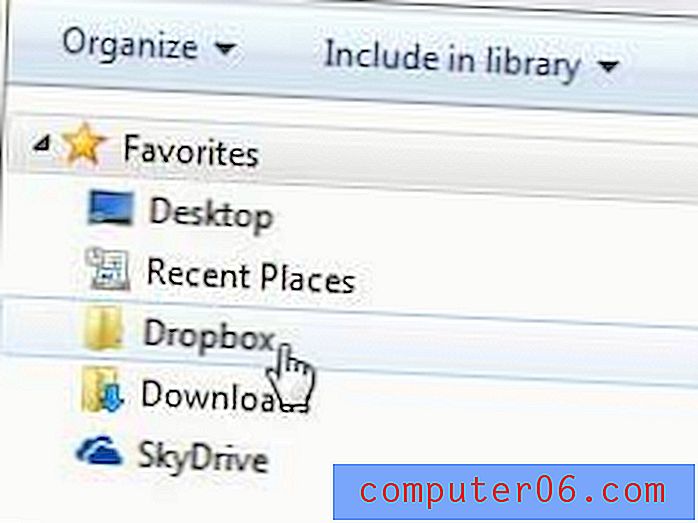
9. korak: Kliknite datoteku u mapu koju ste upravo otvorili, a zatim pritisnite Ctrl + C da biste je kopirali. Ako želite odabrati više datoteka, možete pritisnuti tipku Ctrl dok kliknete na svaku datoteku koju želite premjestiti.
Korak 10: Kliknite željenu ciljanu mapu pod Favoritima u stupcu na lijevoj strani prozora.
11. korak: Desnom tipkom miša kliknite unutar mape, a zatim kliknite Zalijepi . Sada biste trebali imati kopije svojih odabranih datoteka u mapama Dropbox i SkyDrive.



